
Как осветлить зубы на фотографии с помощью Photoshop что-то очень легко сделать с этой программой профессиональная ретушь фотографий, мы позаботимся о том, чтобы все улыбки, которые мы фотографируем, былиблестящие зубы, как жемчуг. Вы когда-нибудь задумывались, почему у всех улыбок в журналах такие чистые, белые зубы? ответ Photoshop.
Всего за несколько минут вы получите сделать улыбки ярче с помощью профессиональных методов цифрового ретуширования это улучшит результат наших фотопроектов. Эта техника ретуши может служить нам для любых целей в соответствии с нашими потребностями, вы не только научитесь осветлять зубы, но и научитесь создать точный выбор и работать с некоторыми инструменты как дела профессиональный.
Получите красивую улыбку это очень просто благодаря помощи Photoshop и его безграничные возможности в мире фото ретуши. Используя некоторые инструменты, мы сможем осветлить зубы тех улыбок, которые мы сфотографировали одновременно с осваиванием профессиональные приемы работы.
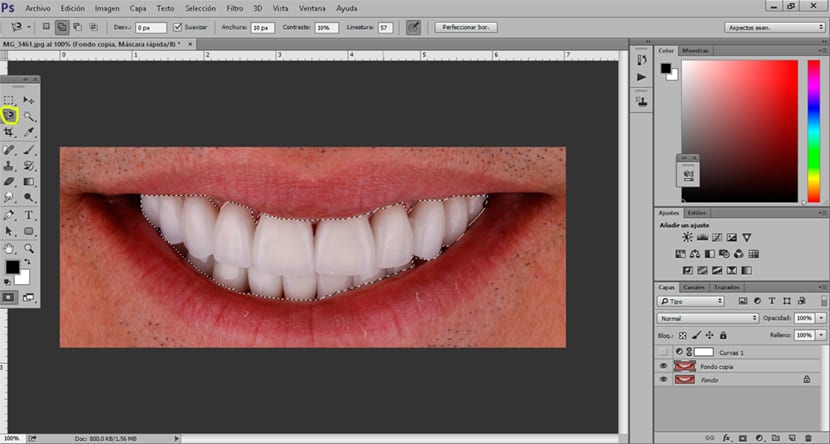
Первое, что нам нужно сделать в этой ретуши, - это фотография, на которой видна улыбка. Когда у нас есть фотография, следующее, что мы собираемся сделать, это создать подборку зубов, для этого мы можем использовать любой инструмент выделения Photoshop. Мы можем использовать инструмент магнитной петли сделать достаточно точный выбор для этого вида работ или использовать быстрая маска.

Сделав выбор, нам нужно сделать следующее: создать корректирующий слой уровней, этот вариант позволит нам осветлить зубы на картинке. Мы перемещаем курсы в соответствии с нашими потребностями и применяем изменения в соответствии с желаемым результатом.
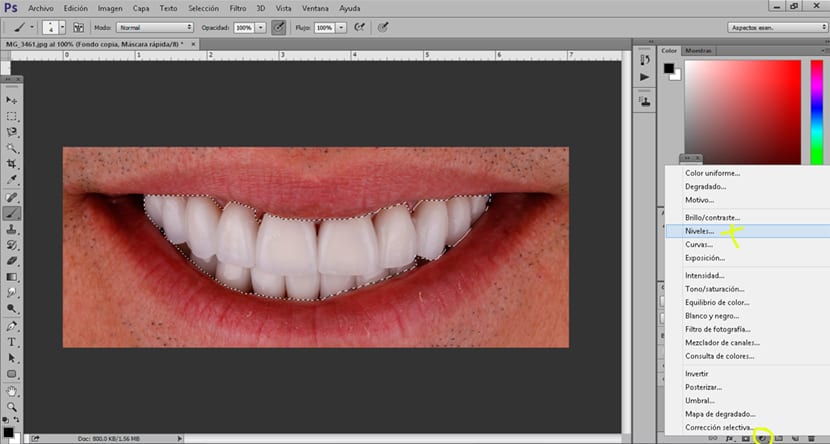
После окончания ретуши последнее, что мы должны сделать, это сгладить немного, чтобы не было так заметно изменение края зубов и остального изображения. Чтобы смягчить ретушь, нам нужно применить размытие на корректирующем слое уровней.
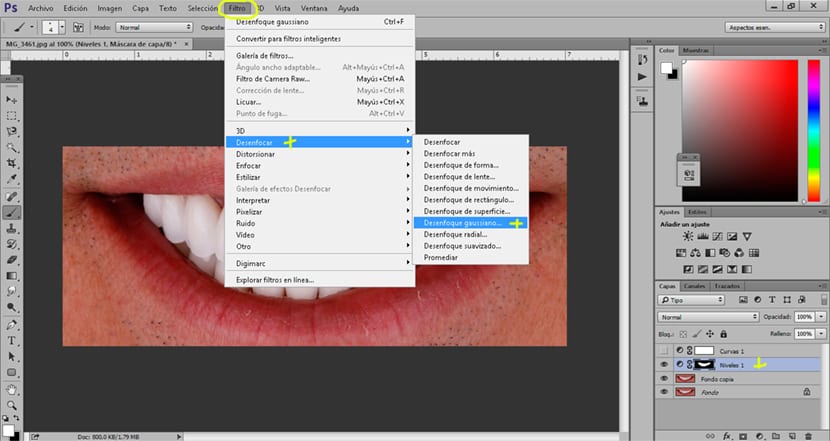
Благодаря помощи Photoshop мы могли бы получить улыбку в стиле модных журналов. У вас больше нет оправдания, все следующие улыбки, которые вы увековечите с помощью камеры, могут иметь улыбку, как снег.